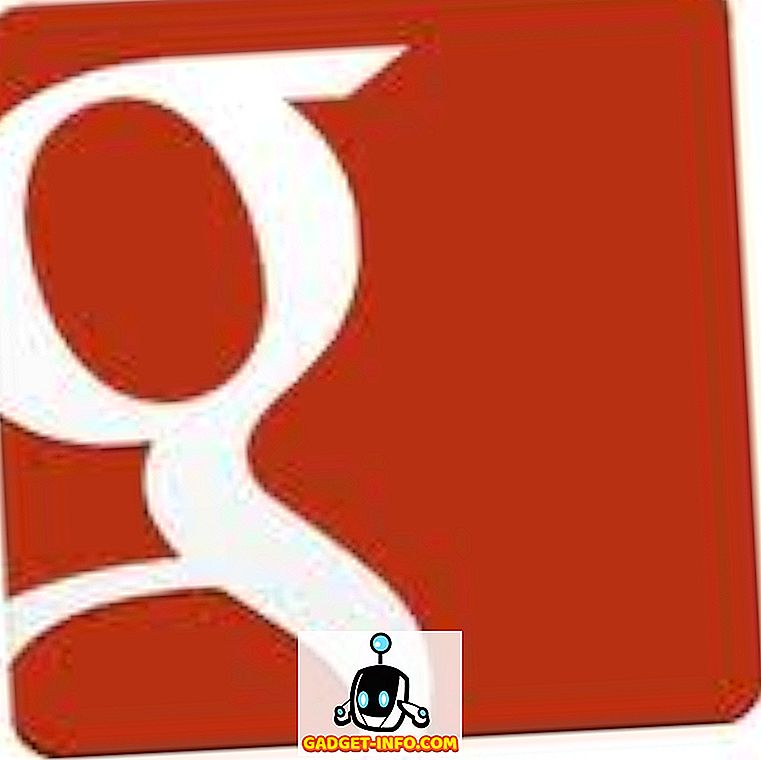Jeśli udostępnisz wiele plików swoim współpracownikom lub przyjaciołom, możesz zdać sobie sprawę z tego, jak wielki jest kłopot. Zasadniczo istnieją dwa sposoby udostępniania pliku. Możesz dołączyć plik do wiadomości e-mail lub dowolnej innej usługi, która pozwala to zrobić (np. WhatsApp, Slack itp.), Lub najpierw wgraj plik do usługi przechowywania w chmurze, wygeneruj link do udostępniania, a następnie udostępnij ten link osobę, którą chcesz. Obie metody są czasochłonne i mają własne ograniczenia. Na przykład, jeśli używasz usług takich jak e-maile do wysłania pliku, masz ograniczony rozmiar pliku (<20 MB). Tak więc, aby udostępniać pliki większe niż to, korzystasz z magazynów w chmurze, które mają inny zestaw problemów.
Udostępnianie pliku jest trudne i zajmuje dużo czasu, a przynajmniej o wiele więcej niż powinno. Teraz, jeśli dzielisz pliki tylko raz w niebieskim księżycu, nie będziesz miał nic przeciwko tym niedogodnościom, ale jeśli będziesz musiał udostępniać pliki tak często, jak ja, poczujesz ból straconego czasu i pracę fizyczną, którą musieć zrobić. Tutaj Droplr przychodzi z pomocą. Używam tego oprogramowania od kilku dni i jestem zakochany w tym. To narzędzie, dzięki któremu stałem się naprawdę produktywny i dlatego chciałem podzielić się z Wami tym. Droplr umożliwia ci cały proces udostępniania plików i zmniejszania go do kilku kliknięć. Jeśli jesteś zaintrygowany, zobaczmy jak używać Droplr do dzielenia się plikami w ciągu kilku sekund:
Zainstaluj Droplr na swoim urządzeniu
Zanim zaczniemy, pierwszą rzeczą, którą musimy zrobić, to pobrać aplikację Droplr i zainstalować ją w naszym systemie. Obecnie aplikacja jest dostępna dla użytkowników macOS, iOS i Android. Użytkownicy systemów Windows i Linux mogą jednak korzystać z rozszerzenia do Chrome i aplikacji internetowej, aby korzystać z jej usług. Aby pobrać natywną aplikację Mac lub rozszerzenie do Chrome, kliknij ten link, a następnie zainstaluj go.

Po zakończeniu instalacji aplikacji zarejestruj się w usłudze, korzystając z adresu e-mail lub bezpośrednio logując się przy użyciu konta Google, Slack lub Twitter .
Korzystanie z Droplr
Po zalogowaniu się na konto Droplr odkryjmy jego funkcje i nauczmy się ich używać. Najpierw jednak zrozumiem, jak to działa. Droplr zasadniczo pozwala swoim użytkownikom szybko udostępniać pliki, generując link do udostępniania . Gdy udostępnisz link osobie, może on pobrać plik bezpośrednio, bez konieczności logowania się lub robienia czegoś takiego. Możesz również użyć wbudowanych narzędzi do bezpośredniego przechwytywania zrzutów ekranu, screencastów i filmów z kamery internetowej . Jeśli użyjesz wbudowanych narzędzi, Droplr automatycznie utworzy link do udostępniania dla tych elementów. Nie musisz nawet kopiować linków, ponieważ są one automatycznie kopiowane do schowka zaraz po ich utworzeniu. Teraz sprawdźmy główne funkcje Droplr.
Robienie i udostępnianie zrzutu ekranu
1. Po uruchomieniu aplikacji aplikacja umieszcza ikonkę menu i można z niej uzyskać dostęp do wszystkiego, co musisz zrobić. Aby zrobić zrzut ekranu, kliknij ikonę paska menu Droplr i kliknij zrzut ekranu . Teraz kursor zmieni się w narzędzie do zaznaczania i możesz wybrać obszar, który chcesz.

2. Po zrobieniu zrzutu ekranu Droplr automatycznie go prześle, utworzy link do udostępnienia i skopiuje go do schowka . Jeśli korzystasz z komputera Mac, zobaczysz podobne powiadomienie, jak na poniższym obrazku. Powiadomienie zawiera link do udostępnienia, który został już skopiowany do schowka.

Udostępnianie adnotowanego zrzutu ekranu
1. Aby udostępnić zrzut ekranu z adnotacjami, kliknij ikonę Droplr i wybierz narzędzie Rysuj . Jest to to samo, co narzędzie do zrzutu ekranu, jednak po zrobieniu zrzutu ekranu za pomocą narzędzia do rysowania, Droplr otworzy stronę edycji, na której możesz zanotować zrzut ekranu.

2. Po zakończeniu tworzenia adnotacji kliknij przycisk przesyłania, a Droplr prześle plik, a następnie utworzy i skopiuje udostępniany link do schowka.

Nagraj i udostępnij screencast
1. Kliknij ikonę Droplr i wybierz narzędzie "Screencast" . Teraz po prostu przeciągnij i wybierz część ekranu, który chcesz nagrać . Powinieneś zobaczyć te same informacje w czarnym oknie po kliknięciu na narzędzie do sitodruku.

2. Kliknij przycisk "Rozpocznij nagrywanie", aby rozpocząć nagrywanie.

3. Zaraz po rozpoczęciu nagrywania zobaczysz, że ikona Droplr na pasku menu zmieni się w ikonę nagrywania . Gdy skończysz, kliknij ikonę nagrywania i kliknij "Zakończ nagrywanie" . Nawiasem mówiąc, z tego miejsca można również wstrzymać nagrywanie i wyciszyć / wyłączyć dźwięk audio.

Udostępnij plik, który znajduje się już na Twoim dysku twardym
1. Aby udostępnić plik na dysku twardym, po prostu przeciągnij i upuść plik do ikony Droplr na pasku menu.

2. Jeśli plik jest duży, Droplr automatycznie utworzy plik Zip i prześle go na swoje serwery . Po przesłaniu pliku, podobnie jak wcześniej, Droplr automatycznie utworzy link do udostępnienia i skopiuje go do schowka.

Inne funkcje
Są jeszcze inne fajne rzeczy, które możesz zrobić z Droplr. Na przykład można nagrać kamerę internetową przez kilka sekund i wysłać plik w formacie GIF lub Movie. Aby to zrobić, kliknij ikonę Droplr, a następnie kliknij przycisk "Więcej" . Kliknij przycisk "Capture Your Reaction", aby rozpocząć nagrywanie wideo. Stąd możesz również wysłać notatkę na maszynie, klikając przycisk "Utwórz notatkę" .

Inne rzeczy, które mi się podobają, to możliwość zabezpieczenia plików hasłem i możliwość wysyłania autodestrukcyjnego pliku . Aby zabezpieczyć hasłem plik, kliknij prawym przyciskiem myszy plik wewnątrz Droplr i kliknij "Zmień prywatność" . Następnie wprowadź hasło, które chcesz chronić swój plik. Będziesz musiał udostępnić hasło każdemu, komu chcesz przyznać dostęp do tego pliku. Aby plik sam się zniszczył po pewnym czasie. Kliknij przycisk "Self Destruct" w menu po prawej stronie i wybierz czas trwania.

Korzyści z używania Droplr
Jeśli uważnie przeczytasz naszą sekcję poświęconą funkcjom, nie sądzę, że muszę ci mówić o korzyściach płynących z używania Droplr. Dla mnie Droplr najlepiej nadaje się do udostępniania szybkich plików, takich jak zrzuty ekranu czy screencasty . Wystarczy, że zrobię zrzut ekranu za pomocą narzędzia Droplr, a Droplr automatycznie prześle plik, utworzy link do udostępnienia i skopiuje go do schowka . To 3 kroki dzieje się za pomocą jednego kliknięcia. Pozostało mi tylko udostępnić link. Po udostępnieniu łącza odbiorca może po prostu dotknąć łącza, aby pobrać plik.
Droplr ma także integrację z różnymi aplikacjami innych firm, takimi jak Slack, Hipchat, Twitter, Basecamp i wiele innych. Gdy udostępnisz link tym usługom, ludzie będą mogli zobaczyć podgląd pliku, zanim go pobiorą. Zawiera również wtyczki do różnych programów kreatywnych, takich jak Photoshop, Illustrator i Sketch . Oznacza to, że możesz łatwo udostępniać swoje projekty bez opuszczania aplikacji. Wszystkie te dodane funkcje zwiększają komfort użytkowania oprogramowania. Droplr to jedna z tych aplikacji, które naprawdę nie wiesz, czego potrzebujesz, dopóki ich nie użyłeś. A po ich użyciu nie ma możliwości powrotu.
Ceny i dostępność
Jak wspomniałem wcześniej, Droplr jest dostępny tylko dla systemów MacOS i iOS. Użytkownicy systemów Windows i Linux będą musieli zadowolić się swoją aplikacją internetową, która z mojego doświadczenia nie jest taka zła. Jeśli chodzi o ceny, jest to kosztowne oprogramowanie. Możesz skorzystać z darmowego konta, ale jest to dość restrykcyjne i pozwala tylko na 10 akcji (z których połączenie "spada") na miesiąc. Jeśli chcesz mieć nielimitowane akcje, będziesz musiał kupić subskrypcję Pro, która wynosi około 10 USD miesięcznie . To może wydawać się zbyt wysokie dla oprogramowania, które pozwala tylko dzielić się rzeczami, i szczerze mówiąc, jest. Można go jednak uzyskać za jedyne 30 USD rocznie, wyszukując kod kuponów w Internecie. Możesz również uzyskać ogromne zniżki, jeśli kupujesz oprogramowanie dla zespołu. Możesz sprawdzić szczegóły, klikając tutaj.

Udostępniaj pliki w kilka sekund za pomocą Droplr
Jak widać, Droplr ułatwia udostępnianie plików. Ponadto nie tylko można udostępniać małe pliki, ale można udostępniać pliki o wielkości 2 GB. Oznacza to, że nie musisz zmieniać aplikacji dla większości swoich prac. Droplr sprawia również, że robienie i udostępnianie zrzutów ekranu i screencastów jest łatwe. Przez cały czas pracy z komputerami nigdy nie byłem w stanie tak łatwo udostępniać plików. Jedyną rzeczą, która może cię powstrzymać, jest jej wycena. Jeśli jednak wycena nie jest dla ciebie ograniczeniem, może to znacznie poprawić Twoją produktywność. Nawet jeśli nie zamierzasz kupić wersji Pro, zachęcam do wypróbowania darmowej wersji i podjęcia decyzji. Pobierz i korzystaj z aplikacji i daj nam znać swoje przemyślenia w sekcji komentarzy poniżej.